Elimină virusul Mole (Soluţie de decriptare rapidă) - Instrucţiuni de înlăturare virus
Ghid de înlăturare a viruşilor Mole
Ce este Virusul de tip ransomware Mole?
Cum se comportă în sistem virusul de tip ransomware Mole?
Ransomware-ul Mole de abia a fost observat răspândindu-se prin intermediul email-urilor spam care informează despre probleme de livrare USPS . Cu toate acestea, acest virus nu este unul nou. Cercetătorii au descoperit o asociere cu virusul CryptoShield, şi cred că este un alt malware care aparţine familiei CryptoMix. Principalele caracteristici ale virusului constau din criptarea fişierelor utilizând o cheie de criptare RSA-1024, adăugarea extensiei de fişier .mole, şi cererea unei recompense. Într-adevăr, comportamentul acestuia cu greu diferă de alţi viruşi de criptare fişiere. Din nefericire, s-a descoperit că această infecţie cibernetică şterge Shadow Volume Copies; deci, recuperarea datelor devine aproape imposibilă fără software-ul special de decriptare. Totuşi, dacă aveţi copii de rezervă ale fişierelor , sau dacă încă nu aţi întâlnit acest cripto-malware, , nu vă faceţi griji. Acestea fiind spuse, dacă virusul deja a cauzat avarii, vrem să vă descurajăm din a plăti recompensa şi să vă motivăm să efectuaţi eliminarea automată a lui Mole. Încercările de a obţine software-ul de decriptare de la criminalii cibernetici pot duce la pierderea banilor şi la alte infecţii cibernetice . Deci, vă recomandăm să angajaţi FortectIntego sau un alt program de eliminare malware şi să vă protejaţi de alte probleme mai mari.
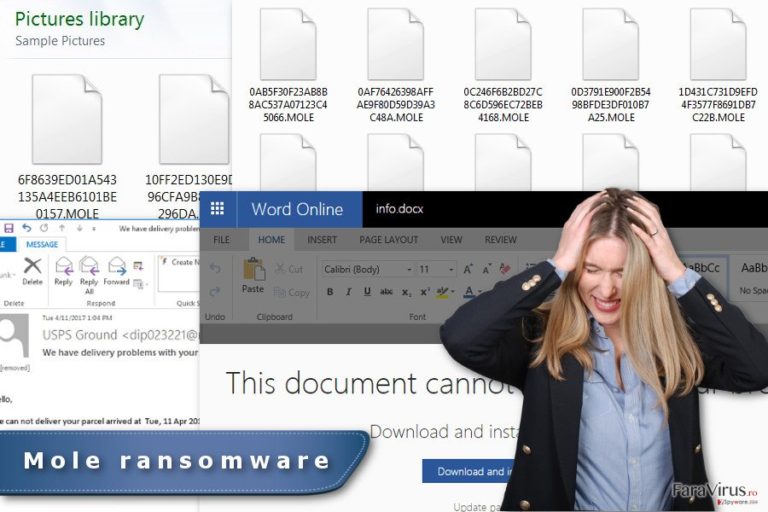
Virusul îşi începe sarcina maliţioasă imediat după ce o persoană apasă pe un link oferit în email-ul infectat. După ce apasă pe el, oamenii sunt redirecţionaţi către un site online, MS Word Online, care informează că documentul nu poate fi deschis în browser şi că utilizatorul trebuie să descarce şi să instaleze ultima versiune de plugin. Probabil, veţi avea o presimţire precum că acest buton va instala o sarcină utilă în sistem. Conform cercetărilor, virusul Mole este executat fie de pe pluginoffice.exe sau din fişierul plugin-office.exe. Atunci când executabilul malware-ului este lăsat şi activat în sistem, va afişa o alertă falsă de calibrare a culorii ecranului, care informează despre imposibilitatea de a închide administrarea calibrării din Windows. Scopul acestui mesaj de eroare fals este să forţeze victimele să apese pe butonul „OK”. Acest buton este proiectat pentru a iniţia procesele de execuţie a ransomware-ului. După, virusul începe procedura de criptare a datelor, şi după ce este terminată virusul va lăsa fişierul INSTRUCTION_FOR_HELPING_FILE_RECOVERY.TXT pe ecran şi în fiecare dosar care conţine fişiere criptate. Acest fişier este nota de recompensă, prin care victimele sunt informate că au 72 de ore pentru a contacta criminalii cibernetici, pentru a afla cum să obţină cheia de decriptare. Totuşi, nu este recomandat să trimiteţi codul unic de identificare la adresele de email [email protected] şi [email protected]. Vă putem asigura că escrocii vă vor cere să transferaţi câteva Bitcoin-uri, însă este posibil să nu fiţi satisfăcut de achiziţie. Este posibil să nu primiţi un decriptor, sau ca acesta să nu funcţioneze, sau poate fi infectat. Din aceste motive, vă sugerăm să vă sacrificaţi fişierele şi să vă concentraţi pe eliminarea virusului. Este important să eliminaţi Mole din dispozitivul dumneavoastră dacă doriţi să continuaţi să îl utilizaţi în siguranţă. Sperăm că alte metode de recuperare date vă vor ajuta să recuperaţi cel puţin câteva din fişierele corupte până când un decriptor oficial va fi lansat.
Cum se infiltrează ransomware-ul în calculatoare?
Cercetătorul din securitatea online, pe nume Brad Duncan, a descoperit că virusul Mole se răspândeşte prin intermediul email-urilor spam maliţioase, care informează despre probleme cu livrarea pachetelor. Linia de subiect poate conţine aceste nume:
- Probleme de livrare, pachetul USPS, numărul #;
- Noul status al codului de livrare USPS, numărul #;
- Curierul nostru USPS nu poate contacta pachetul cu numărul #;
- Vă rugăm să reverificaţi adresa de livrare pentru pachetul USPS, numărul #;
- Statusul ID-ului livrării USPS: numărul #;
- Avem probleme de livrare pentru pachetul cu numărul #.
Cu toate acestea, este posibil să fie alte campanii de email care distribuie o sarcină utilă maliţioasă. Deci, este important să fiţi precaut şi să nu apăsaţi pe link-urile furnizate în email, care vă informează despre probleme de livrare; în mod special, dacă nu aşteptaţi vreun pachet. După cum am menţionat mai sus, aceste email-uri au un link care conduce către o pagină falsă numită Microsoft Office Online, care informează despre necesitatea de a descărca un plugin pentru a deschide fişierul. Acest buton de descărcare este infectat şi lasă un fişier maliţios în sistem, care generează un alt mesaj de eroare. Notificarea falsă Display Color Calibration include butonul „OK”, care permite începerea proceselor maliţioase ale lui Mole în sistem, imediat după ce se apasă pe el.
Instrucţiuni pentru eliminarea lui Mole
Un ransomware în calculator pune în pericol securitatea calculatorului şi intimitatea dumneavoastră. Acest cripto-malware deja va avariat fişierele; deci, nu ar trebui să permiteţi altor viruşi să intre în sistem şi să cauzeze mai multe probleme . Eliminaţi Mole din sistem imediat după ce găsiţi mesajul care cere recompensa, şi nu vă mai puteţi accesa fişierele. Eliminarea necesită utilizarea unui software antivirus sau a unei unelte de eliminare malware. Vă sugerăm să efectuaţi această sarcină utilizând FortectIntego, SpyHunter 5Combo Cleaner sau Malwarebytes. Vă putem asigura că aceste programe pot şterge complet din sistem acest virus. Cu toate acestea, este posibil să aveţi dificultăţi la eliminarea lui Mole. Viruşii de criptare fişiere sunt deseori imuni la uneltele de securitate sau pot preveni instalarea acestora. Totuşi, puteţi dezactiva ransomware-ul pornind dispozitivul în Safe Mode with Networking. Această metodă permite accesarea, instalarea sau actualizarea software-ului de securitate şi finalizarea eliminării.
Manual de înlăturare a virusului Mole
Înlăturaţi Mole utilizând Safe Mode with Networking
Dacă nu puteţi accesa antivirusul instalat în dispozitiv sau dacă malware-ul previne instalarea acestuia, vă rugăm să porniţi PC-ul în Safe Mode with Networking. După, veţi putea utiliza software-ul de securitate şi să scăpaţi de virus.
-
Pasul 1: Reporniţi calculatorul pentru a Safe Mode with Networking
Windows 7 / Vista / XP- Apăsaţi Start → Shutdown → Restart → OK.
- Atunci când calculatorul dumneavoastră devine activ, începeţi apăsând de mai multe ori pe F8 până când observaţi fereastra Advanced Boot Options
-
Select Safe Mode with Networking from the list

Windows 10 / Windows 8- Apăsaţi butonul Power de pe ecranul de autentificare Windows. Acum ţineţi apăsat pe Shift, care se află pe tastatura dumneavoastră, şi apăsaţi pe Restart..
- Acum selectaţi Troubleshoot → Advanced options → Startup Settings şi în final apăsaţi pe Restart.
-
Imediat după ce calculatorul dumneavoastră devine activ, selectaţi Enable Safe Mode with Networking din fereastra Startup Settings.

-
Pasul 2: Înlătură Mole
Autentificaţi-vă în contul infectat şi porniţi browserul. Descărcaţi FortectIntego sau un alt program anti-spyware sigur. Actualizaţi-l după care efectuaţi o scanare completă a sistemului şi înlăturaţi fişierele maliţioase care aparţin ransomware-ului şi finalizaţi înlăturarea lui Mole.
În cazul în care ransomware-ul blockează Safe Mode with Networking, încercaţi următoarea metodă.
Înlăturaţi Mole utilizând System Restore
Metoda System Restore poate ajuta să dezactivaţi virusul şi să accesaţi software-ul de securitate. Vrem să evidenţiem faptul că trebuie să vă scanaţi de câteva ori calculatorul cu un program de eliminare malware actualizat, pentru a vă asigura că toate componentele maliţioase au fost şterse din sistem.
-
Pasul 1: Reporniţi calculatorul pentru a Safe Mode with Command Prompt
Windows 7 / Vista / XP- Apăsaţi Start → Shutdown → Restart → OK.
- Atunci când calculatorul dumneavoastră devine activ, începeţi apăsând de mai multe ori pe F8 până când observaţi fereastra Advanced Boot Options
-
Select Command Prompt from the list

Windows 10 / Windows 8- Apăsaţi butonul Power de pe ecranul de autentificare Windows. Acum ţineţi apăsat pe Shift, care se află pe tastatura dumneavoastră, şi apăsaţi pe Restart..
- Acum selectaţi Troubleshoot → Advanced options → Startup Settings şi în final apăsaţi pe Restart.
-
Imediat după ce calculatorul dumneavoastră devine activ, selectaţi Enable Safe Mode with Command Prompt din fereastra Startup Settings.

-
Pasul 2: Resetaţi fişierele şi setările sistemului
-
Imediat ce apare fereastra Command Prompt, introduceţi cd restore şi apăsaţi pe Enter.

-
Acum tastaţi rstrui.exe şi apăsaţi din nou pe Enter..

-
Când apare o fereastră nouă, apăsaţi pe Next şi selectaţi punctul de restaurare care este înaintea infiltrării lui Mole. După ce veţi face acest lucru, apăsaţi Next.


-
Acum apăsaţi pe Yes pentru a începe restaurarea sistemului.

-
Imediat ce apare fereastra Command Prompt, introduceţi cd restore şi apăsaţi pe Enter.
Bonus: Recuperaţi-vă datele
Ghidul prezentat mai sus v-ar putea ajuta să eliminaţi Mole din calculatorul dumneavoastră. Pentru a vă recupera fişierele criptate, vă recomandăm să utilizaţi un ghid mai detaliat pregătit de către experţii noştri din securitate, faravirus.ro.În acest moment, copiile de rezervă ale fişierelor reprezintă singura soluţie eficientă de a vă recupera datele. Totuşi, dacă nu le aveţi, încercaţi opţiunile prezentate mai jos. Nu vă putem promite că aceste metode vă vor ajuta să vă recuperaţi toate datele corupte. Însă, cel puţin, puteţi încerca.
Dacă fişierele dumneavoastră au fost criptate de către Mole, puteţi utiliza diverse metode pentru a le recupera:
Data Recovery Pro – soluţie automată pentru a recupera fişierele criptate de Mole
Această unealtă profesională a fost proiectată pentru a restaura fişiere şterse, corupte sau criptate. Victimele ransomware-urilor sunt mulţumiţi de faptul că acest program este capabil să restaureze destul de multe fişiere. Deci, dorim să punctăm faptul că nu este un decriptor anume pentru acest malware.
- Descărcare Data Recovery Pro;
- Urmaţi paşii din setările Data Recovery şi instalaţi programul în calculatorul dumneavoastră;
- Lansaţi-l şi scanaţi-vă calculatorul pentru fişierele criptate de către ransomware-ul Mole;
- Recuperaţi-le.
Încercaţi funcţia Windows Previous Versions pentru a restaura fişierele individuale
Dacă aveţi nevoie să recuperaţi câteva documente mai importante, funcţia Windows Previous Versions poate fi utilă. Ajută să mergeţi înapoi în timpul calculatorului şi să copiaţi versiuni individuale ale fişierelor criptate. Totuşi, această metodă poate fi folosită doar sub o singură condiţie – funcţia System Restore trebuie să fie activată înainte de atacul lui Mole.
- Căutaţi un fişier criptat pe care doriţi să îl recuperaţi şi apăsaţi dreapta pe el;
- Selectaţi “Properties” şi mergeţi la fereastra “Previous versions”;
- Aici, verificaţi fiecare copie disponibilă a fişierelui în “Folder versions”. Ar trebui să selectaţi versiunea pe care doriţi să o recuperaţi şi apăsaţi “Restore”.
Decriptorul Mole
Ne pare rău, însă nu a fost lansat niciun decriptor oficial.
În final, ar trebui să luaţi în considerare tot timpul protecţia împotriva cripto-ransomware-urilor. Pentru a vă proteja calculatorul de Mole precum şi de alte ransomware-uri, utilizaţi un anti-spyware bun, precum FortectIntego, SpyHunter 5Combo Cleaner sau Malwarebytes.









